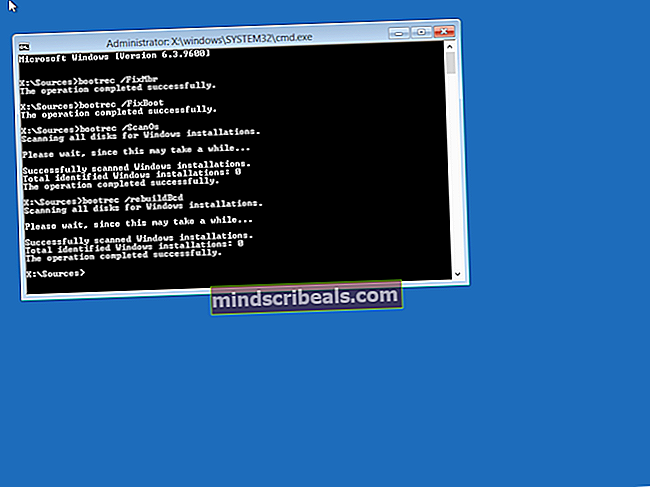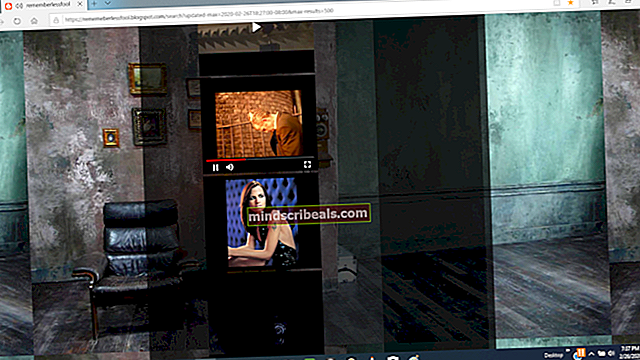Kako popraviti napako 0x87de0003 na Xbox One?
Po namestitvi določene posodobitve za Xbox One nekateri uporabniki poročajo, da nekaterih aplikacij ali iger nenadoma ne morejo zagnati. Koda napake, ki se prikaže, je 0x87de0003.Najbolj prizadeti uporabniki poročajo, da se težava pojavlja le z več naslovi - nekatere programe lahko zaženejo brez težav. V večini primerov prizadetim uporabnikom poročajo, da imajo težave z igrami in aplikacijami, ki zahtevajo aktivno internetno povezavo.

Kaj povzroča kodo napake 0x87de0003 na Xbox One?
To posebno težavo smo raziskali tako, da smo preučili različna poročila uporabnikov in preizkusili različne strategije popravil, ki so jih priporočali uporabniki, ki se trudijo razrešiti isto težavo. Izkazalo se je, da bi lahko napako povzročilo več različnih scenarijev. Tu je seznam scenarijev, ki bi lahko privedli do prikaza kode napake 0x87de0003:
- Core Xbox Live Service ne deluje - Kot se je izkazalo, lahko ta težava nastane tudi zaradi težave s strežnikom, ki moti nalogo za preverjanje veljavnosti vaše konzole. Če je osnovna storitev nedelujoča ali je tarča napada DDoS, vaša konzola ne more pridobiti dokaza, da imate pravice za predvajanje tega naslova igre, zato boste namesto tega videli kodo napake. V tem primeru je težava zunaj vašega nadzora - potrdite lahko le, če je težava na strani strežnika, in počakate, da jo inženirji MS odpravijo.
- Težava z omrežjem - Glede na več različnih poročil uporabnikov lahko to natančno kodo napake povzroči tudi nedoslednost omrežja, ki vaši konzoli preprečuje komunikacijo podatkov računa s strežniki MS. Če je ta scenarij uporaben, bi morali težavo odpraviti s ponastavitvijo usmerjevalnika ali modema, da osveži vse vpletene komponente.
- Napaka vdelane programske opreme - Nekatera napaka vdelane programske opreme je lahko odgovorna tudi za prikaz te kode napake. Možno je, da se napačeni podatki shranjujejo tudi, ko poskušate znova zagnati ali zaustaviti konzolo - zato se težava ponavlja. V tem primeru bi morali težavo odpraviti tako, da izvedete cikel napajanja, ki bo izpraznil napajalne kondenzatorje in tako učinkovito očistil vse podatke, ki bi lahko povzročili to napako.
- Poškodovani začasni podatki - V nekaterih primerih lahko težava nastane zaradi nekaterih poškodovanih začasnih podatkov, ki so shranjeni med ostalimi datotekami OS. Če je ta scenarij uporaben, lahko težavo odpravite z mehko ponastavitvijo, ki omogoča obdelavo vseh potencialno poškodovanih podatkov OS.
1. način: Preverjanje stanja storitev Xbox Live
Izkazalo se je, da je v nekaterih primerih Napaka 0x87de0003 kodo bo na koncu povzročilo nekaj, na kar ne morete vplivati. Verjetno se ta napaka srečuje zaradi začasne težave z osnovnimi storitvami Xbox Live.
Upoštevajte, da če je eden ali več strežnikov Xbox Live v vzdrževanju ali je cilj napada DDoS, vaša konzola ne bo mogla preveriti, ali ste resnično lastnik igre ali aplikacije, ki jo želite zagnati.
Če menite, da je ta scenarij uporaben, lahko raziščete stanje strežnikov Xbox Live, tako da dostopite do te povezave tukaj (tukaj)da preverite, ali trenutno katera od osnovnih storitev ne deluje.

Če zgornja preiskava ni razkrila nobene težave s strežnikom, saj imajo vse osnovne storitve zeleno kljukico, lahko ugotovite, da težava ni razširjena in se dogaja le lokalno (z vašo konzolo). V tem primeru lahko nadaljujete z naslednjimi metodami za druge strategije popravil, ki bi lahko odpravile težavo v situacijah, ko je težava lokalna.
2. način: Ponastavitev usmerjevalnika / modema
Še en potencialni krivec, ki bi lahko povzročil Napaka 0x87de0003 koda na konzoli Xbox One je omrežna nedoslednost. Več uporabnikov, s katerimi se prav tako trudimo rešiti to težavo, je poročalo, da so jo lahko rešili tako, da so znova zagnali ali ponastavili vaš usmerjevalnik.
V tem primeru bo vsiljevanje osveževanja omrežja na koncu odpravilo širok nabor težav, ki jih povzroča nedoslednost omrežja. Idealen način za začetek je preprost ponovni zagon omrežja. To je manj uničujoče kot ponastavitev omrežja - omogočilo vam bo ponastavitev omrežnih komponent, ne da bi dolgotrajno spreminjali svoje poverilnice in nastavitve omrežja.
Če želite ponastaviti usmerjevalnik / modem, preprosto pritisnite namenski gumb za ponovni zagon ali dvakrat pritisnite gumb VKLOP / IZKLOP, če prva možnost ni na voljo. Poleg tega lahko napajalni kabel preprosto odklopite iz električne vtičnice.

Če ste to že storili in vaša težava ni odpravila, lahko greste malo dlje in se odločite za ponastavitev usmerjevalnika / modema. Preden pa poskusite to, ne pozabite, da bo ta postopek glede na vašo omrežno opremo ponastavil tudi vaše poverilnice po meri in privzeti naslov vašega usmerjevalnika.
Opomba: V večini primerov bosta obe prijavi vrnjeni na skrbniško (za uporabniško ime in geslo).
Če želite ponastaviti usmerjevalnik / modem, preprosto pritisnite gumb za ponastavitev in ga držite pritisnjenega vsaj 10 sekund. Odvisno od modela usmerjevalnika / modema boste morda potrebovali zobotrebec ali podoben koničast majhen predmet, da pridete do gumba za ponastavitev. Opazili boste, da bodo lučke na usmerjevalniku začele občasno utripati, ko bo postopek končan.

Če ste že izvedli zgornja dva postopka in še vedno naletite na Napaka 0x87de0003 kodo, ko poskušate zagnati igro ali aplikacijo na konzoli Xbox One, se pomaknite navzdol do naslednje metode spodaj.
3. način: Izvedba cikla moči
Če vam nobena od zgornjih dveh metod ni dovolila razrešiti težave, verjetno imate težave z nekakšno napako vdelane programske opreme. Številnim uporabnikom, ki so se prav tako znašli v tem scenariju, je težavo uspelo rešiti z izvedbo cikla napajanja.
Izkazalo se je, da bo postopek električnega cikla na koncu rešil večino težav, povezanih z vdelano programsko opremo, ker odvaja napajalne kondenzatorje in tako učinkovito izbriše vse podatke, ki ostanejo shranjeni na konzoli, ko izvajate redni ponovni zagon ali zaustavitev.
Če ste odločeni slediti temu postopku, sledite spodnjim navodilom za korake za izvajanje cikla napajanja na Xbox One:
- Vklopite konzolo in počakajte, da se začetno zaporedje zagona konča. Takoj, ko je zagonsko zaporedje končano, pritisnite in pridržite gumb na konzoli Xbox One približno 10 sekund. Držite pritisnjeno, dokler ne vidite, da sprednja lučka začne občasno utripati. Ko to vidite, spustite gumb za vklop.

- Nekaj sekund po tem, ko spustite gumb za vklop, se bo naprava popolnoma izklopila. Po tem počakajte celo minuto, da ga znova vklopite.
Opomba: Če želite zagotoviti, da je ta postopek uspešen, odklopite tudi napajalne kondenzatorje iz vira napajanja, tako da se napajalni kondenzatorji popolnoma izpraznijo.
- Ko zagotovite, da se napajalni kondenzatorji popolnoma izpraznijo, znova pritisnite gumb za vklop, da znova zaženete konzolo, vendar je ne držite pritisnjeno kot prej.

Opomba: Med zaporedjem zagona bodite pozorni na zaporedje animacije. Če ga vidite, je potrditev, da je bil postopek močnega kolesarjenja uspešen.
- Ko je zagonsko zaporedje končano, ponovite dejanje, ki je prej povzročalo Napaka 0x87de0003 kodo in preverite, ali je težava končana.
Če se ista težava še vedno pojavlja, se pomaknite do naslednje metode spodaj.
4. način: Izvedba mehke ponastavitve
Če ste neuspešno upoštevali zgornja navodila, verjetno naletite na Napaka 0x87de0003zaradi napake vdelane programske opreme. Več uporabnikov Xbox One, ki so se prav tako srečali s to težavo, je poročalo, da jim je težavo končno uspelo rešiti z mehko ponastavitvijo.
Ta postopek bo ponastavil vse datoteke, povezane z vašim operacijskim sistemom, vključno z vsemi potencialno poškodovanimi podatki. Na srečo lahko hranite vse svoje osebne datoteke, vključno z naslovi iger, shranjenimi podatki in uporabniškimi nastavitvami.
Če želite iti po tej poti, je tukaj nekaj podrobnih navodil za mehko ponastavitev konzole Xbox One:
- Prepričajte se, da je konzola popolnoma zagnana, nato pritisnite gumb Xbox na krmilniku, da odprete glavni vodniški meni. Ko ste v vodniškem meniju, uporabite navigacijske možnosti za navigacijo Sistem> Nastavitve> Sistem> Informacije o konzoli.
- Ko ste enkrat v Informacije o konzoli v meniju Ponastavi konzolo .

- Ko ste enkrat v Ponastavi konzolo v meniju Ponastavite in obdržite moje igre in aplikacije možnost.

- Počakajte potrpežljivo, dokler se postopek ne konča - vaša konzola se bo samodejno znova zagnala na koncu in vse datoteke vašega operacijskega sistema bodo ponastavljene ob naslednjem zagonu sistema.
- Po zaključku naslednjega zagonskega zaporedja ponovite dejanje, ki je sprožilo Napaka 0x87de0003in preverite, ali se težava še enkrat ponovi.